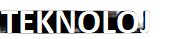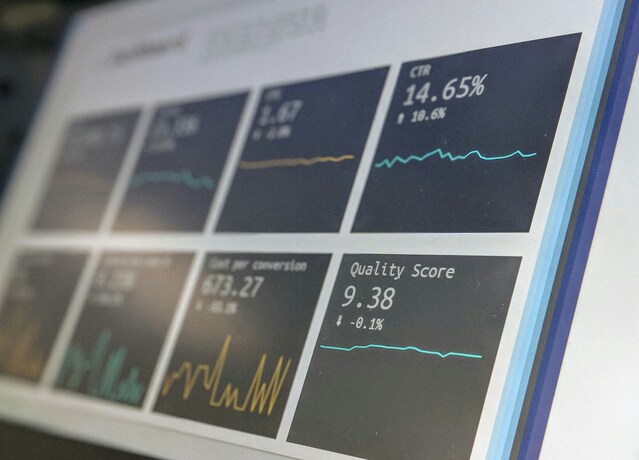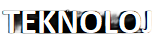bilgisayar
Windows 11'de Veri Kurtarma: Kayıp Dosyalarınızı Kurtarın

Windows 11, kullanıcıların veri kaybı durumunda önemli dosyalarını kurtarmasına yardımcı olan çeşitli yerleşik araçlar ve üçüncü taraf yazılımlar sunar. Bu kapsamlı kılavuz, Windows 11'de veri kurtarma seçeneklerini, adım adım talimatları ve yaygın veri kurtarma sorunlarını gidermek için ipuçlarını açıklamaktadır.
Veri Kaybına Neden Olan Ortak Durumlar:
Sabit sürücü arızası
Yazılım hataları
Kazara silme
Kötü amaçlı yazılım saldırıları
Bölüm kaybı
Windows 11'deki Yerleşik Veri Kurtarma Araçları:
Önceki Sürümler: Dosyaların önceki sürümlerini silme veya değişiklik yapmadan kurtarır.
Geri Dönüşüm Kutusu: Silinen dosyaları belirli bir süreye kadar saklar.
Dosya Geçmişi: Dosyaları düzenli olarak yedekler ve veri kaybı durumunda geri yükler.
OneDrive: Bulut tabanlı depolama, dosyaların silinmesi veya cihazın hasar görmesi durumunda dosyaları kurtarır.
Üçüncü Taraf Veri Kurtarma Yazılımı:
Recuva: Dosyaları çeşitli depolama cihazlarından kurtaran ücretsiz bir yazılım.
EaseUS Data Recovery Wizard: Kapsamlı özellikler ve derin tarama seçenekleri sunan profesyonel bir araç.
Stellar Data Recovery: Dosya önizleme, RAW kurtarma ve çoklu kurtarma seçenekleri sağlayan güvenilir bir yazılım.
Adım Adım Veri Kurtarma Talimatları:
1. Veri kaybını fark ettiğinizde hemen eyleme geçin.
2. Oluşturulan tüm yeni dosya ve uygulamaları kapatın.
3. Yerleşik kurtarma araçlarını veya üçüncü taraf yazılımını kullanın.
4. Kurtarılacak dosya türlerini ve konumunu seçin.
5. Tarama işleminin tamamlanmasını bekleyin.
6. Kurtarılacak dosyaları önizleyin ve seçin.
7. Dosyaları güvenli bir konuma geri yükleyin.
Yaygın Veri Kurtarma Sorunları ve Çözümleri:
Dosyalar Bulunamadı: Daha derin bir tarama deneyin veya başka bir kurtarma yazılımı kullanın.
Dosyalar Bozuk: Dosyalar birden fazla yere kaydedilerek bütünlük kontrolü sağlanmalıdır.
Kurtarılan Dosyalar Açılmıyor: Yazılım veya donanım uyumluluğu sorunlarını giderin.